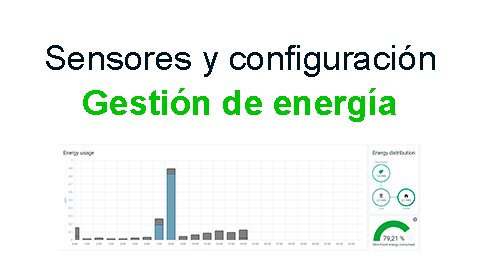
Ahora ya conocemos la integración de la Gestión de energía en Home Assistant, sin embargo, puede que queramos agregar nuestros sensores y estos no aparezcan al menú desplegable.
Puede que nuestro dispositivo nos dé el consumo en watios o en kilovatios. En este primer ejemplo vamos a ver como transformar nuestro sensor de watios en uno de kilovatios. Esté, estará preparado para que la integración de energía nos lo reconozca.
Este código tienes que pegarlo en tu archivo de sensores.
- platform: integration
source: sensor.sonoffsecadora_energy_power
name: energy_secadora
unit_prefix: k
unit_time: h
round: 2
method: leftSi tu sensor ya está en kilovatios pero la integración de energía no te lo reconoce, lo vamos a convertir a formato compatible con utility meters.
Este código tendrás que pegarlo en el archivo utility_meters.yaml
energy_lavadora_integracion:
name: Lavadora energía integración
source: sensor.sonoffwashing_machine_energy_today
cycle: dailyPara que este sensor se active, hay que meter consumo al dispositivo, sino, no va a aparecer.
Vamos a la aplicación de Gestión de energía
Ahora que ya tenemos nuestro sensor funcionando, puede que queramos utilizar el sensor de pvpc para definir el precio. ¿No tienes el sensor pvpc? no te preocupes, aquí te explico cómo instalarlo.
Si ya lo tenemos instalado y este nos da algún error a la hora de definirlo, vamos a ir a Configuración à Personalizaciones à en entidad, seleccionaremos el sensor pvpc à vamos a bajo de todo y dónde pone “Selecciona un atributo para anular”, seleccionaremos “State_Class” à ahora seleccionamos “Measurement”
Con esto ya tendría que aceptarnos el sensor pvpc sin problemas. Si aún no lo acepta, hay que reiniciar para que cargue los cambios.
Ahora que ya lo tenemos todo correctamente configurado, hay que esperar dos horas para que la integración de energía empiece a mostrar datos. Los datos SIEMPRE van a aparecer con unas dos horas de retraso.
Configurar Recorder
Otra cosa muy importante es que si tenemos configurado el recorder, poner estos sensores para que guarde la información. Nos fijaremos que se ha creado un sensor con el mismo nombre pero además con “_cost”. Este también hay que ponerlo y cómo no, también el pvpc.
En este punto yo aconsejo reiniciar Home Assistant.
Cutomize.yaml
Nos falta agregar algo de configuración en customize.yaml. Voy a poner un ejemplo, dónde lógicamente cada uno tendrá que cambiar la primera línea por el nombre de su sensor.
sensor.energy_secadora:
friendly_name: Energía secadora
device_class: energyVolvemos a reiniciar para que estos últimos cambios surjan efecto.
CO2 signal
Configurar este sensor es muy simple y sólo hay que seguir los pasos que nos indica la propia integración. En caso de cualquier duda, puedes ver el vídeo que hay al final del artículo. Aquí enseño todo el proceso de registro y obtención del token. CO2 signal web
Si quieres poner alguno de los gráficos de la integración de energía en otras vistas de Lovelace, o dejes de visitar el artículo de Tarjetas de energía
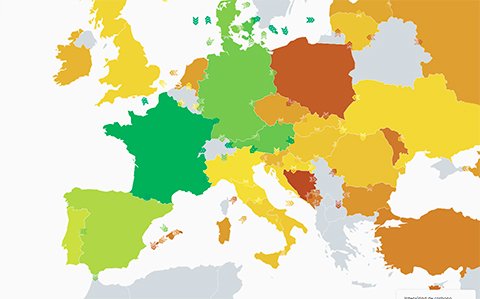
Sígueme a Youtube

